Proširenja ili dodaci jednostavni su alati koji prilagođavaju okruženje preglednika i nude vam više kontrole. Slijede upute za dodavanje, isključivanje i uklanjanje u pregledniku Microsoft Edge .
Pronalaženje i dodavanje proširenja pregledniku Microsoft Edge
-
U pregledniku Microsoft Edge odaberite Proširenja koja se nalaze desno od adresne trake preglednika.
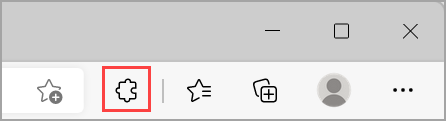
Napomena: Ako ne vidite proširenja desno od adresne trake preglednika, odaberite Postavke i više > proširenja.
-
Odaberite Nabavite proširenja za Microsoft Edge.
-
Pronađite proširenje koje želite dodati, a zatim odaberite Dohvati.
-
Kada se prikaže upit s dozvolama koje zahtijeva proširenje, pažljivo pregledajte dozvole, a zatim odaberite Dodaj proširenje ako želite nastaviti.
-
Prikazat će vam se konačni upit koji potvrđuje da je proširenje dodano.
Dodavanje proširenja pregledniku Microsoft Edge iz chrome web-trgovine
Proširenja namijenjena pregledniku Google Chrome mogu se koristiti i u pregledniku Microsoft Edge.
-
U pregledniku Microsoft Edge otvorite Chrome web-trgovinu.
-
Odaberite Dopusti proširenja iz drugih trgovina na natpisu pri vrhu stranice, a zatim odaberite Dopusti da biste potvrdili.
-
Odaberite proširenje koje želite dodati i odaberite Dodaj u Chrome.
-
Kada se prikaže upit s dozvolama koje zahtijeva proširenje, pažljivo pregledajte dozvole, a zatim odaberite Dodaj proširenje ako želite nastaviti.
-
Prikazat će vam se konačni upit koji potvrđuje da je proširenje dodano.
Isključivanje proširenja u pregledniku Microsoft Edge
-
U pregledniku Microsoft Edge odaberite Proširenja koja se nalaze desno od adresne trake preglednika, a zatim odaberite Upravljanje proširenjima.
-
Odaberite prekidač pokraj proširenja koje želite isključiti.
Uklanjanje proširenja iz preglednika Microsoft Edge
Da biste uklonili proširenje, odaberite jedan od sljedećih načina:
-
U pregledniku Microsoft Edge odaberite i držite (ili desnom tipkom miša kliknite) ikonu proširenja koje želite ukloniti (desno od adresne trake preglednika). Odaberite Ukloni iz preglednika Microsoft Edge > Ukloni.
-
Desno od adresne trake preglednika odaberite Proširenja i odaberite Dodatne akcije pokraj proširenja koje želite ukloniti. Zatim odaberite Ukloni iz preglednika Microsoft Edge > Ukloni.
Prijava zloupotrebe
Ako pronađete nešto na dodaci za Microsoft Edge web-mjestu koje krši pravila dodaci za Microsoft Edge, sadrži zlonamjerni softver, krši autorska prava ili je uvredljivo ili uvredljivo, javite nam.
-
Prijavite se na web-mjesto dodataka za Microsoft Edge.
-
Odaberite proširenje koje želite prijaviti.
-
S desne strane prozora koji će se otvoriti odaberite Prijavi zloupotrebu.
-
Ispunite obrazac i odaberite Pošalji.
Ostavite ocjenu ili povratne informacije
Da biste natvorili ocjenu ili povratne informacije, otvorite proširenje na web-mjestu Dodaci za Microsoft Edgei odaberite Dodaj pregled.
Zatražite pomoć za prethodnu verziju preglednika Microsoft Edge










